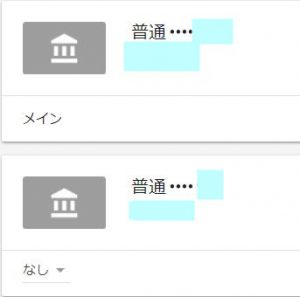利用中のAdsenseの名義を変更します。
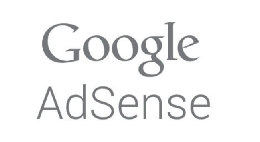
Adsenseの利用規約は下記です。
Adsense利用規約
利用規約ではアカウントの所有権の譲渡は認められていませんが、つづりの間違いの訂正や、結婚、死亡、会社の合併などによる変更のために、お支払い受取人の名前を更新することは可能です。
規約によれば、アカウント所有者の譲渡は認められていません。
下記による受取人の名前の変更はOKのようです。
・本人が登録したときに記入ミスをしてしまい、それを修正する。
・本人が結婚した場合の名前の変更
・会社の合併など
ホームページ丸ごと譲渡は難しい?
ネットの皆さんのブログを見ていると、ホームページの譲渡の際、Adsenseのアカウントも含めて譲渡したい場合、広告データを削除して(剥がして)譲渡後、新しいオーナーが改めて、Adsense用のアカウントを取得して広告コードを貼っているようです。
数百ページのブログやWebサイトだと、広告コードを貼りかえる作業は大変です。
そこで、アカウントの譲渡を考えるのですが、規約では譲渡できません。
複数人でブログやWebサイトを運営し、受取人を変更する。
一人で運営しているブログを複数人で運用するようにしてから、受取人を変更する方法です。
関係組織やグループで運営している場合なら、「会社の合併など」に含まれると考えられます。
この方法の例もネットで見かけました。
家族での運用も会社ではありませんが、「会社の合併など」に含まれてしまうのではないのでしょうか。
家族複数人で運用し、家族内で受取人を変更している事例もネット上には、いくつか見られます。
規約では「合併など」となっていますから、ブログやWebサイトは複数人で運用したままにしておきます。
以下は、家族で運営しているサイトのAdsense受取人をAからBにする手順の例です。一人で運用するブログを複数人で運用し、受取人を変更する手順です。
アカウントの譲渡は行えません。
家族間で管理者を変更し、受取人を変更する。
以下の手順では、管理者1、2を下記で表記します。
管理者1:現在の受取人
管理者2:新しい受取人
手順の概要
1 新たな受取人である管理者2を追加する手順
2 受取人を管理者2変更し、受取口座を追加する手順
1 管理者2を追加する手順
1-1 アドセンスの管理画面より、設定 > アクセスと認証 > ユーザー管理 の順でクリックします。
管理者2のアカウントをユーザー管理欄に入力し、招待ボタンを押す。
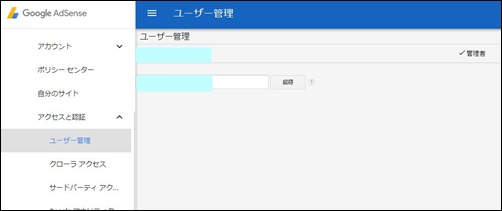
ユーザー管理欄に管理者2が追加され、「保留」マークが表示されます。
1-2 管理者2にアドセンスから招待メールが届きます。
管理者2が承認しますが、シークレットウインドウで開く必要があります。
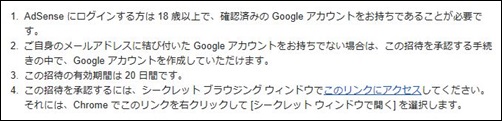
1-3 アドセンス管理画面で管理者2にチェックを入れます。
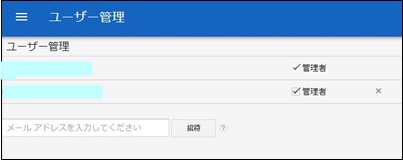
※管理者2にもメールが届き、承認すると、画面に表示されている「保留」が消えます。
1-4 管理者1には「AdSenseアカウントに新しいユーザーが追加されました」とメールが届きます。
管理者2の氏名をGoogle AdSenseに登録する。
管理者2でGoogle AdSenseにログインする。
設定画面の「個人設定」で氏名を登録します。
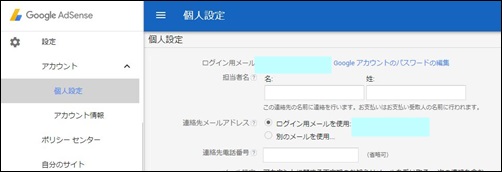
住所と名前を変更します。
GoogleAdsenseの設定 > お支払い > 設定より「設定を管理する」をクリックします。
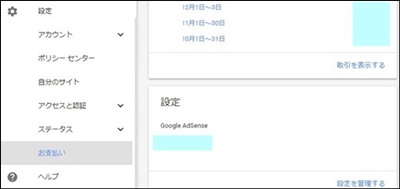
お支払いプロファイルの「名前と住所」部分をクリックして変更します。
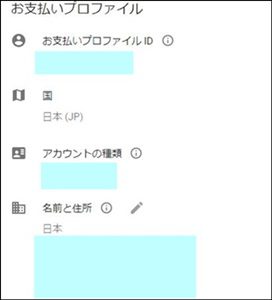
お支払い担当者を追加します。
GoogleAdsenseの設定 > お支払い > 設定「+新しい連絡先」を追加します。
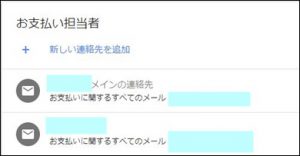
管理者2に招待メールが届きます。管理者2は、承認します。
2 受取人の変更手順
受取人を変更して、受取人口座を登録します。
2-1 GoogleAdsenseの設定 > お支払い > の順に選択します。
2-2 お支払い方法をクリックする。
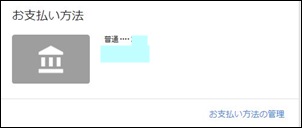
2-3「お支払い方法追加」をクリックする。

2-4 銀行口座の名義
口座等を入力し、保存します。
2-5 追加した銀行口座
「確認待ち」と表示されている状態です。

2-6 数日後、追加した銀行に数十円の入金があります。
銀行口座に入金があったら、手続きをします。
GoogleAdsenseの設定 > お支払い > 「お支払い方法」の追加した銀行の「確認」を押します。
2-7「Googleからのデポジット入金の確認画面」の「金額を選択」で、入金金額を選択します。
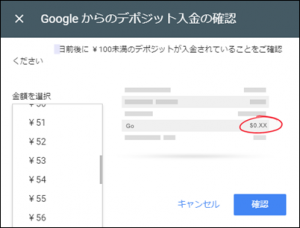
2-8 確認ボタンを押す。
「銀行口座が確認されました」と表示されます。
OKを押します。
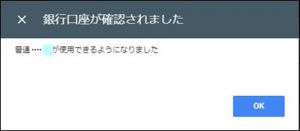
2-9 追加した銀行をメインバンクにする
「なし」のところをクリックし、「メイン」を選択します。